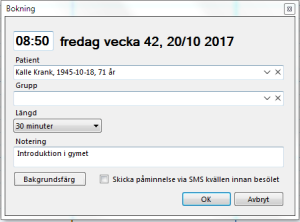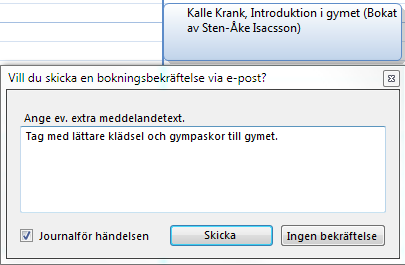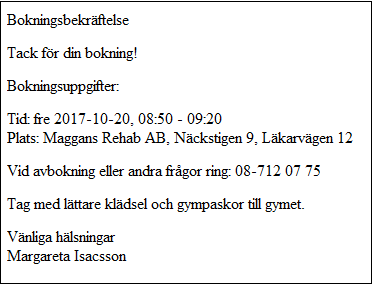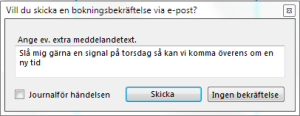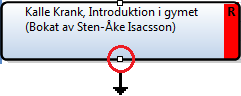...
| Expand | ||
|---|---|---|
| ||
För att boka in patient dubbelklickar Du i önskad bokningsruta. Då öppnas patientregistret och Du kan söka fram önskad patient. Dubbelklicka på patienten i patientregistret. Du kan korrigera tiden om Du vill, till ex. 08:45, Du väljer bokningens längd (går att ställa in default längd), lägger till en notering om det behövs, väljer bakgrundsfärg om Du vill samt markera om SMS-påminnelse skall skickas. Klicka sedan på OK. Du kan då valfritt skicka en bokningsbekräftelse med e-post till patienten. Fyll i ev. i kompletterande meddelandetext om det är aktuellt. Du kan även välja att journalföra att mail är skickat. Mailet ser ut som nedan: Mailet grundar sig på en mall som Du själv kan redigera. |
| Expand | ||
|---|---|---|
| ||
Om Du vill avboka en patient, högerklicka på bokningen, välj "Avboka". Du kan då valfritt skicka en bekräftelse med e-post till patienten. Du kan skriva ett Full i ev. kompletterande meddelande och klicka på skicka. Detta skickas till patienten: Mailet grundar sig på en mall som Du själv kan redigera. |
| Expand | ||
|---|---|---|
| ||
För att förlänga bokningstiden, ta tag i den lilla fyrkanten och dra neråt: För att flytta bokningen, håll ned Ctrl och dra bokningen dit Du vill. Skall Du flytta till en annan vecka, kopiera bokningen (Ctrl + C), tryck (Delete) och byt sedan till önskad vecka och klicka in patienten. |
...